Windows10系统之家 - 安全纯净无插件系统之家win10专业版下载安装
时间:2020-11-23 11:09:24 来源:Windows10之家 作者:huahua
鼠标是使用电脑是必不可少的设备,然而有win10正式版系统用户在使用过程中,发现鼠标光标的移动速度太快了,这样根本无法正常操作,太难控制了,Win10鼠标光标移动速度太快怎么解决呢?方法并不难,系统城小编给大家讲讲详细的调整方法。
Win10鼠标光标移动速度太快怎么解决:
1.在搜索框搜索“控制面板”,搜索并打开控制面板;
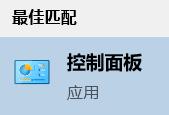
2.在控制面板里找到并打开鼠标设置:(查看方式设置为大图标);
3.在“指针选项”选项卡下取消勾选“提高指针精确度”,确定保存即可:
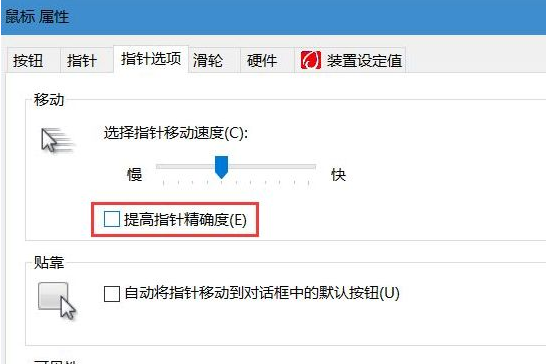
4.“提高指针精确度”是为了鼠标慢速移动时,光标指针移动灵敏度降低,从而达到提高精确度的目的,关闭此选项后,鼠标移动多少光标就会移动多少,不会时快时慢。
相关文章
热门教程
热门系统下载
热门资讯





























